首先安装LaTeX发行版(如MiKTeX、MacTeX或texlive-full),然后在Sublime Text中通过Package Control安装LaTeXTools插件,接着配置编译路径和PDF查看器(如Sumatra PDF),最后通过Ctrl+B编译并预览,结合latexmk实现近似实时预览。
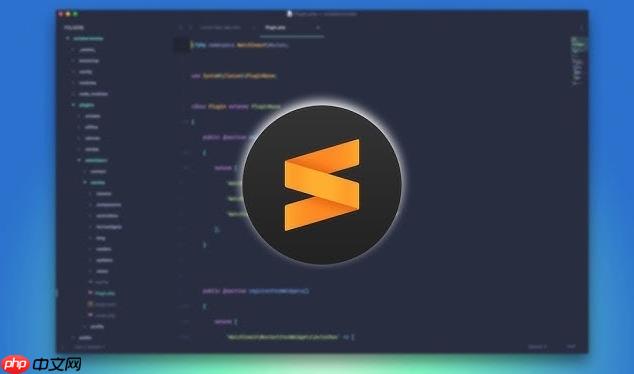
在Sublime Text中编写和预览LaTeX文档,需要配置合适的插件和编译工具链。整个过程包括安装LaTeX环境、配置Sublime插件、设置编译命令以及实现PDF预览甚至实时预览。以下是详细步骤。
安装LaTeX发行版
要编译LaTeX文档,首先必须在系统中安装LaTeX发行版:
- Windows:推荐安装 MiKTeX 或 TeX Live
- macOS:推荐安装 MacTeX
-
Linux:可通过包管理器安装,如 Ubuntu 使用
sudo apt install texlive-full
安装完成后,确保命令行可以使用 pdflatex 等命令。
安装Sublime Text插件LaTeXTools
LaTeXTools 是 Sublime 中最流行的 LaTeX 编写插件,支持一键编译和PDF预览。
- 先安装 Package Control(若未安装):按下
Ctrl+Shift+P,输入 "Install Package Control" 安装 - 按下
Ctrl+Shift+P,输入 "Install Package",回车 - 搜索并安装 LaTeXTools
配置LaTeXTools
安装完成后,需要根据系统配置路径和编译方式。
- 打开 Sublime,进入 Preferences → Package Settings → LaTeXTools → Settings – User
- 编辑用户配置文件,常见配置如下(以Windows + MiKTeX为例):
{
"builder": "simple",
"tex_path": "C:/Program Files/MiKTeX/miktex/bin/x64",
"viewer": "sumatra",
"keep_focus": true
}
macOS 用户通常不需要修改路径,但需确认已安装 MacTeX。Linux 用户可设置 tex_path 为 /usr/bin。
如果使用 Sumatra PDF 预览(Windows 推荐),确保勾选“允许DDE”以便反向搜索。
编写并编译LaTeX文档
创建一个 .tex 文件,例如:
\documentclass{article}
\begin{document}
Hello, this is a \LaTeX{} document in Sublime Text.
\end{document}
保存文件为 test.tex。
按下 Ctrl+B(或 Cmd+B on macOS),Sublime 会调用 LaTeXTools 编译文档,并自动打开PDF预览。
实现近似实时预览
Sublime Text 本身不支持真正的“实时预览”(像Typora那样),但可通过以下方式提升效率:
- 自动编译:配合第三方工具如 latexmk,设置持续监听模式(-pvc选项)
- 外部PDF阅读器自动刷新:大多数现代PDF阅读器(如 Sumatra、Skim、Zathura)支持文件变更后自动重载
- 在 LaTeXTools 配置中启用
"keep_focus": true,编译时不会跳出Sublime
例如,在 macOS 上 Skim 可通过脚本实现正向/反向搜索,提升写作体验。
基本上就这些。配置一次后,就能在Sublime中高效地写LaTeX,享受简洁界面与强大功能的结合。






























